 |
|
| Home | |
| Tarife | |
| Info-Bestellung | |
| Anmeldung | |
| Partner | |
| Support | |
| Account-Verwaltung | |
| Kontakt | |
| Impressum | |
| AGB |
Spamfilter Einstellungen Forte Agent 1.9x
| Übersicht | Techn.Infos | FAQ |
Hier finden Sie Informationen, wie Sie einen E-Mail-Filter in Forte Agent einrichten können.
Schritt 1: Start
In Agent wählen Sie über die Menüleiste Window > Open Email Filters aus.
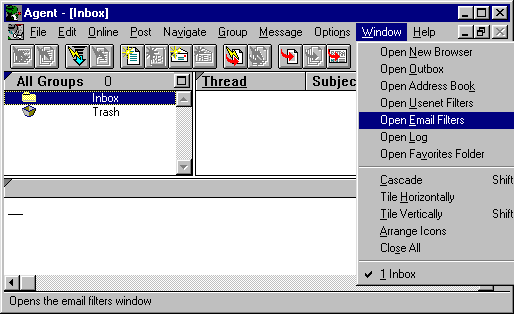
Schritt 2: Filter hinzufügen
In dem sich dann öffnenden Fenster Email Filters wählen Sie über die Menüleiste Filter > Add Kill Filter... aus.
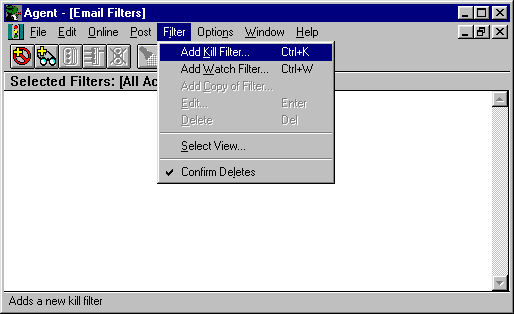
Schritt 3: Filtereinstellungen
In der sich dann öffnenden Dialogbox Add Email Filter nehmen Sie die folgenden Einstellungen vor.
a. Filter Expression: "X-Spam-Flag: {.*}"
"X-Spam-Flag:" wird von SpamAssassin gesetzt, sobald es eine E-Mail als Spam klassifiziert hat.
b. Kill Action: Mark read und File in Folder: Trash
Mit diesen beiden Einstellungen legen Sie fest, dass als Spam klassifizierte E-Mails den Status Gelesen erhalten und in den Ordner Trash verschoben werden. (Sofern Sie derartige E-Mails nach dem Empfang unwiderrufbar gelöscht haben möchten, können Sie alternativ Delete als Kill Action auswählen.)
c. Priority: 400
Mit dieser Einstellung legen Sie fest, welche Priorität der Filter erhalten soll. Es gilt: wenn mehrere Filter auf eine E-Mail zutreffen, dann greift nur der Filter mit der höchsten Priorität. D. h., wenn Sie weitere E-Mail-Filter haben, dann tragen Sie eine höhere Priorität ein, damit dieser Filter vor den anderen greift. Wenn Sie dagegen keine anderen Filter haben, dann können Sie den angegebenen Wert übernehmen.
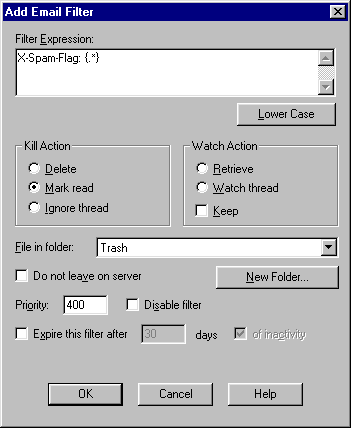
Schritt 4: Fertig
Nachdem Sie die Dialogbox mit OK geschlossen haben, finden Sie in dem Fenster Email Filters Ihren gerade erstellten Filter.
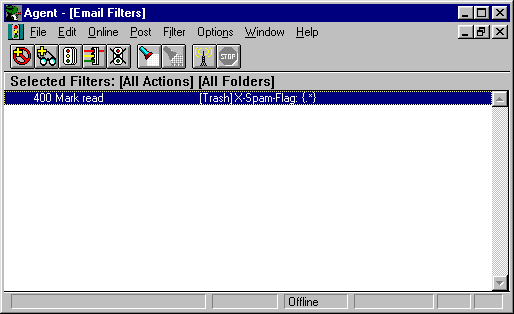
Mit der Tastaturkombination Strg+F4 können Sie dieses Fenster wieder schließen. Fertig.
Dank an Daniel Roth für den Text und die Bilder.